在前面的学习中,我们详解的讲解了关于pycharm开发工具添加解释器的方法,相信大家已经掌握了,最近出现的问题是有些小伙伴在添加解释器的时候,遇到了Cannot Save Settings:的问题,下面针对这个问题,详细的讲解了解决的办法,一起来看看吧。
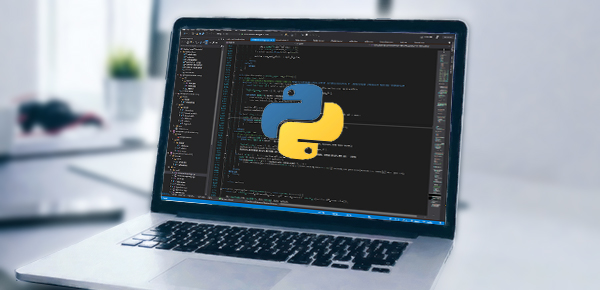
一、问题描述
很多小伙伴出现的问题就是:添加一个虚拟环境时,想指定安装一个django框架,但是在Python解释器的操作中,会出现如图所示的错误提示:

二、解决方法
如果在添加虚拟解释器的时候出现了错误,可以使用这种解决方法,具体的操作如下:
步骤1:进入到pycharm中,直接在菜单栏中点击file选项,选择settings,点击之后会进入到设置的对话框中。
步骤2:进入到设置选项,在左侧的几个选项中,点击“Project Interproject”,一般点击这个就是设置解释器的,点击之后右侧会弹出一些设置的信息,也会显示我们所安装的解释器等。
步骤3:在“Project Interproject”框的右侧有一个倒三角形,我们点击这个按钮,在弹出的下拉选项中,直接选择“Show All”,点击之后会在界面中显示所有已经安装的解释器。如图所示:
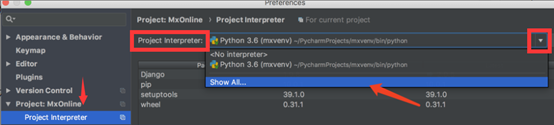
步骤4:找到多安装的解释器之后,直接点击“-”号,删除不需要的解释器即可。
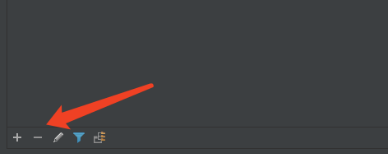
以上就是关于Pycharm添加虚拟解释器为什么会报错?Pycharm添加虚拟解释器报错问题解决方法的全部内容了,希望大家可以仔细的阅读这篇文章,收获到更多的Python知识。

